
1、第一步,我们先打开电脑中的pdf creator软件,然后在软件页面中点击“选择一个文件进行转换”选项

2、第二步,进入文件夹页面之后我们找到第一个需要合并的PDF文档,然后点击“打开”选项

3、第三步,打开文档之后,我们在该文档的编辑页面中点击页面上方的最小化图标,然后重复第一步和第二步步骤,再打开一个需要合并的文档

4、第四步,打开第二个文档之后,我们点击刚刚最小化的编辑页面,然后可以看到合并选项处显示数字“2”,我们点击“合并”选项

5、第五步,进入合并页面之后,我们首先将他们进行排序,我们可以点击排序选项选择排序方式,也可以直接拖动上方的两个文档调整顺序,接着将两个文档进行勾选,最后点击“合并选择项”选项即可

以上就是小编整理总结出的关于pdf creator合并PDF文档的方法,我们打开pdf creator软件,然后将两个需要合并的PDF文档打开,接着点击合并选项,再在合并页面中调整文档顺序以及勾选文档,最后点击合并选择项即可,感兴趣的小伙伴快去试试吧。
 《茶杯头》dlc国王的赞许成就怎么做?国
《茶杯头》dlc国王的赞许成就怎么做?国
在茶杯头全新的dlc中,茶杯头与马克杯人将携手圣杯小姐来到全......
 wps表格取消拒绝重复输入的教程
wps表格取消拒绝重复输入的教程
wps软件给用户带来的好处是毋庸置疑的,受到了许多用户的喜欢......
 war3秘籍大全 魔兽争霸3重制版作弊码汇总
war3秘籍大全 魔兽争霸3重制版作弊码汇总
相信很多玩家都有玩过war3这款游戏吧,也就是我们常说的魔兽争......
 微信支付密码在哪里修改
微信支付密码在哪里修改
很多的小伙伴在进行了密码设置之后就会忘记,也有人喜欢经常......
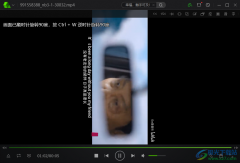 爱奇艺万能播放器旋转视频画面的方法
爱奇艺万能播放器旋转视频画面的方法
爱奇艺万能播放器被非常多的小伙伴使用,大家在使用这款播放......
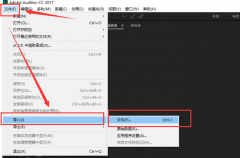
我们在使用audition软件进行音频编辑的时候,经常会发现音频文件中有很多口水音,那么该怎么去除这些口水音呢?今天小编就和大家分享一下audition去除口水音教程,有需要的朋友可以来学习一...
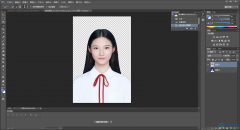
Photoshop是一款抠图和美化图片功能十分强大的编辑软件,有时候我们需要使用Photoshop进行图片的一个背景处理,比如将图片的背景设置成透明色,那么怎么操作呢,当我们想要更改图片的背景为...
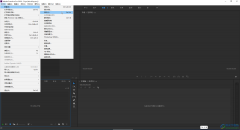
Adobepremiere是一款非常后欢迎的视频剪辑软件,使用该软件可以轻松实现各种专业化的视频剪辑操作。通常情况下我们看到的视频都是16:9或者4:3的尺寸,如果我们希望在Adobepremiere中将视频尺寸设...
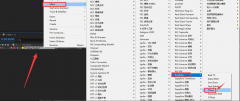
使用Ae软件进行视频剪辑的过程中,怎么制作三维化三角面效果呢?接下来小编就和大家分享一下具体的制作方法哦,还不会的朋友赶快来学习学习吧。...
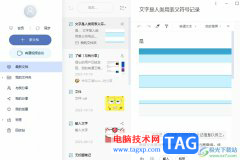
有道云笔记是一款多平台记录工具,它为用户带来了不错的文档管理功能,帮助用户高效记录文字信息,并且有道云笔记支持云端同步,随时备份,重要的资料还可以加密保存,所以有道云笔记...

我们在网易邮箱大师软件中可以将自己所有的邮箱账号都进行添加,然后进行管理。很多小伙伴每天都会有各种各样需要处理的邮件,也会收到很多不重要的邮件,在网易邮箱大师中,对于那些...
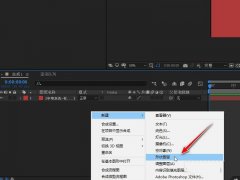
使用ae软件制作特效的时候,需要对软件非常熟悉,ae形状图层如何设置遮罩图层呢?今天小编就分享了关于ae将图形变成遮罩的技巧,有需要的朋友一起来看看吧!...
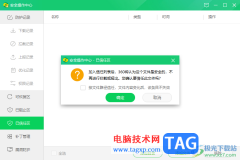
360安全卫士提供的安全防护功能是比较全面的,其中你可以将一些自己经常需要使用到的但是经常被拦截的软件进行添加到信任区,那么该软件就不会被拦截了,有些时候我们安装到电脑中的软...
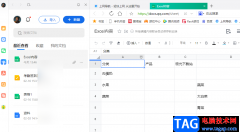
很多小伙伴之所以会选择使用QQ浏览器,就是因为QQ浏览器中的功能十分的丰富,在QQ浏览器的左侧有一列常用工具列表,在该列表中我们可以找到“收藏”、“微信”、“腾讯文档”以及“翻译...
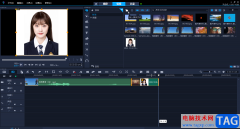
很多小伙伴在日常工作和生活中都会剪辑一些视频,在需要剪辑视频时,很多小伙伴都会选择会声会影这款软件。在会声会影中如果哦我们希望给人物进行美颜处理,小伙伴们知道具体该如何进...
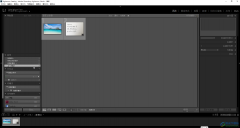
Adobe旗下有很多非常受欢迎的办公软件,比如专业处理图片的AdobePhotoshop,批量处理图片的Adobelightroom,专业剪辑视频的Adobepremiere,专业制作特效效果的Adobeaftereffects等软件。在Adobelightroom中我们...
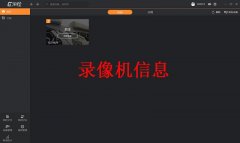
还不会使用乐橙电脑客户端查看回放吗?其实很简单,那么下面小编就和大家一起分享乐橙电脑客户端查看回放的方法,有需要的朋友可以来看看哦,希望可以帮助大家更好的了解乐橙电脑客户...
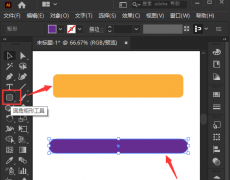
相信大家都知道ai软件拥有强大的图形编辑功能,那么如果我们想要将多个图形进行合并,该怎么操作呢?下面小编就为大家带来了具体的操作方法哦。...

115浏览器体积小巧且功能全面,能够满足用户的日常使用需求,并且115浏览器中的功能都是免费提供会用户的,让用户能够享受到极快的网页浏览速度,以及不错的安全防护功能等,所以115浏览...
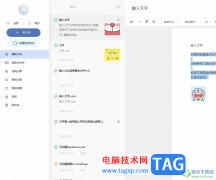
有道云笔记是一款个人与团队的线上资料库软件,它为用户带来了自动保存、多种附件格式以及实时同步功能,让用户可以随时随地查看或是处理笔记文件,因此有道云笔记软件成为了许多用户...